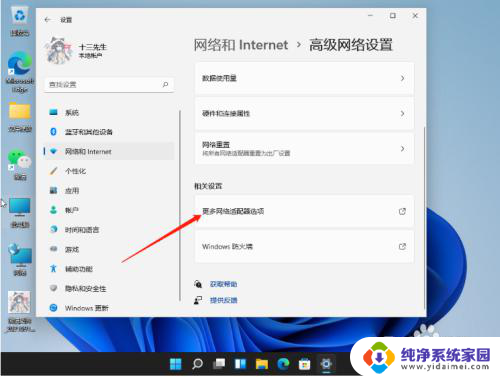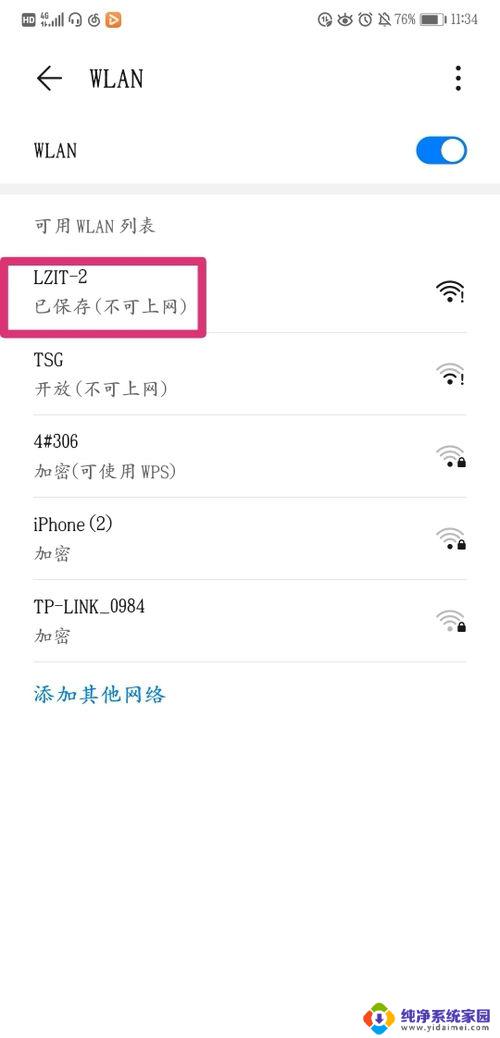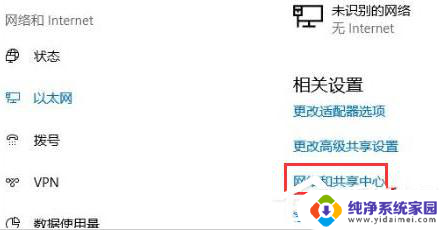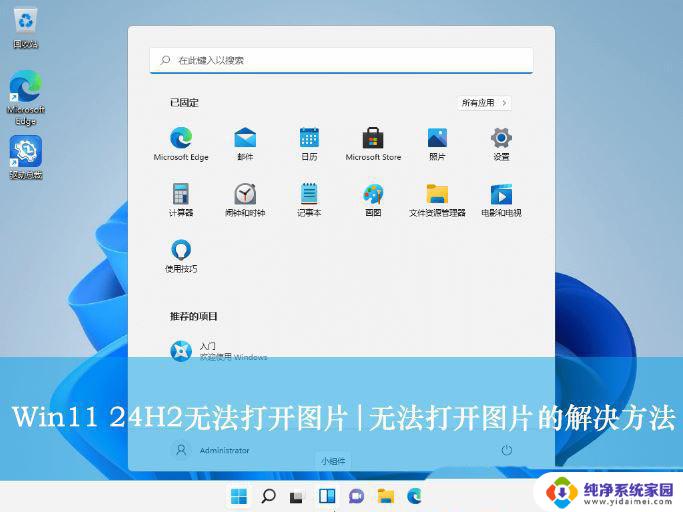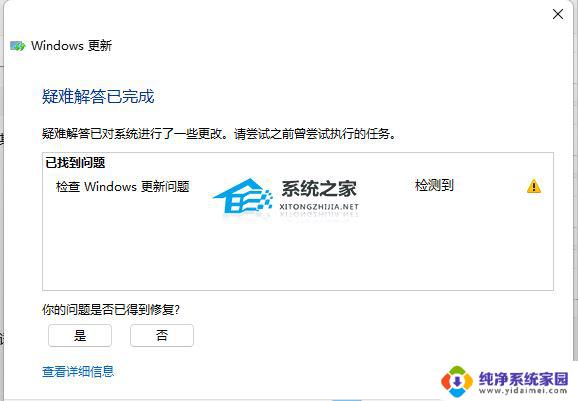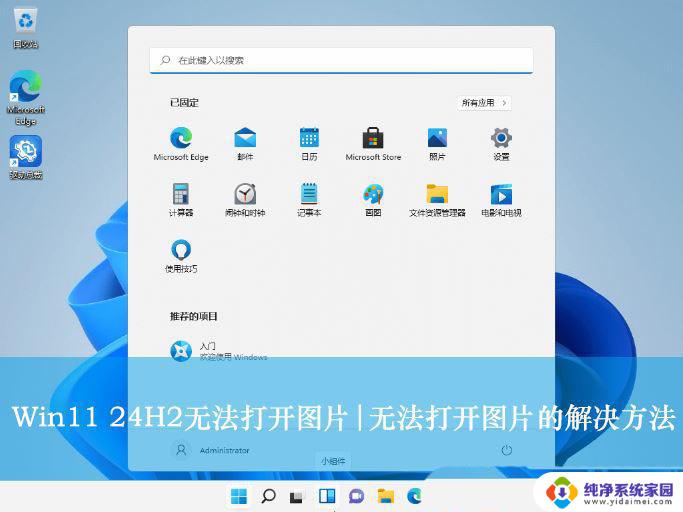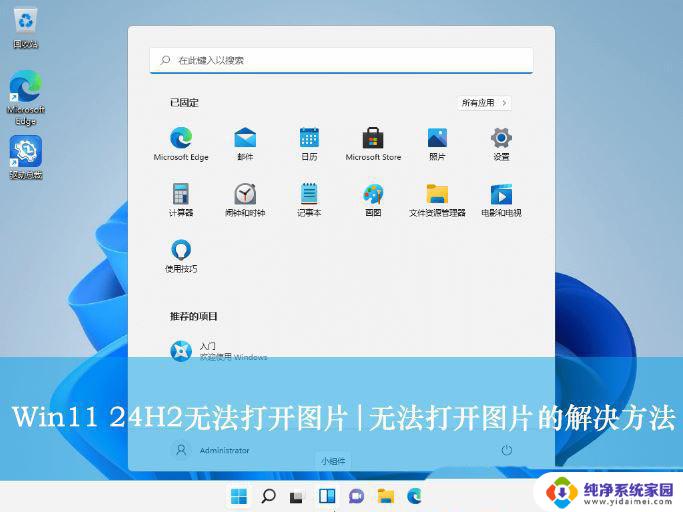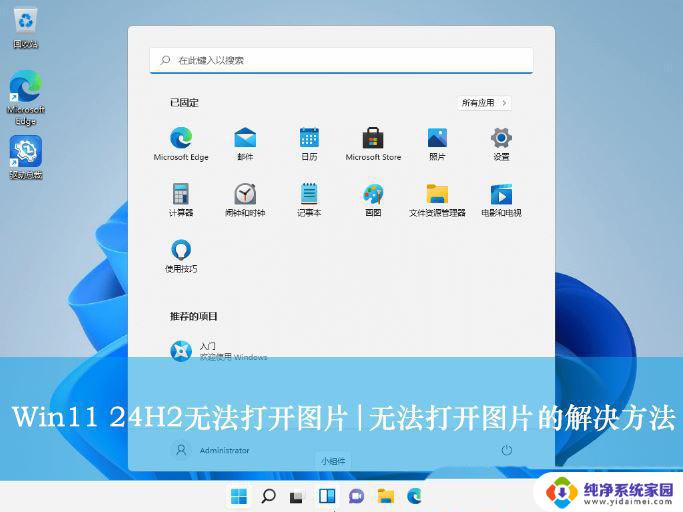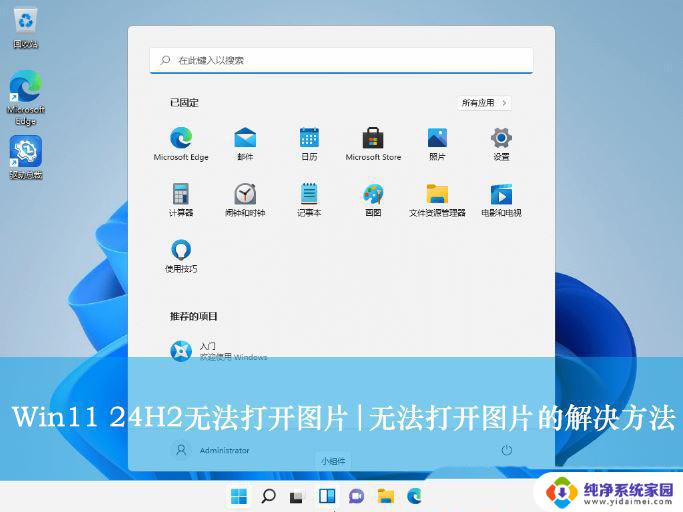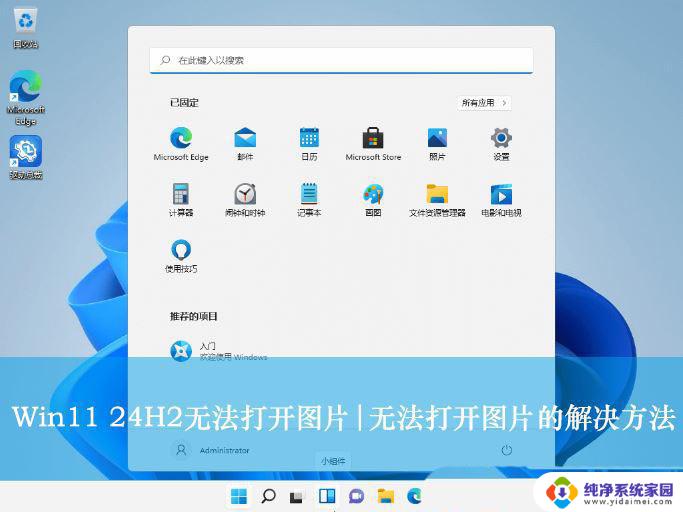win11更新无法上网 win11升级后无法上网怎么办
更新时间:2024-09-29 12:51:47作者:yang
不少Win11系统用户升级后遇到了无法上网的问题,让人十分苦恼,在这个信息时代,网络已经成为人们生活中不可或缺的一部分,因此无法上网给用户带来了诸多不便。面对Win11升级后无法上网的困扰,我们应该如何解决呢?接下来我们将探讨一些可能的解决方案,帮助用户尽快恢复上网功能。
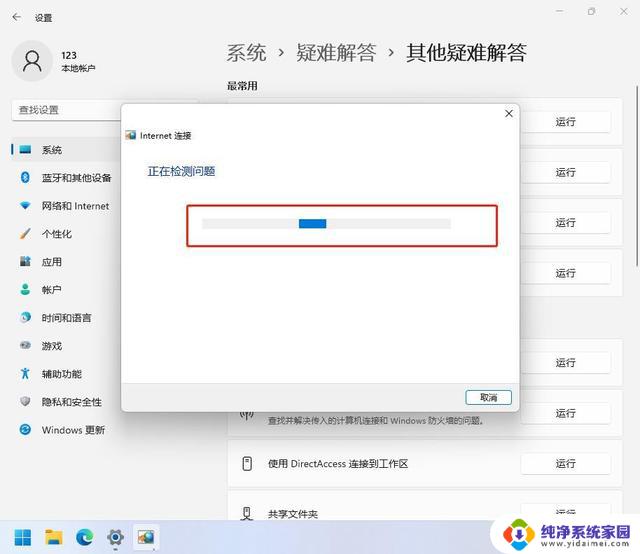
升级完win11后无法上网解决办法:
1、首先我们点击右下角的网络按钮,然后选择其中的“打开网络和internet设置”。
2、打开网络设置后,在其中选择“更改适配器选项”。
3、接着找到我们连接的网络,右键选中它,点击“属性”。
4、在其中选择“internet协议版本4”,然后点击右下角“属性”。
5、进入属性设置后,勾选“自动获得IP地址”和“自动获得DNS服务地址”即可。
以上就是win11更新无法上网的全部内容,有需要的用户就可以根据小编的步骤进行操作了,希望能够对大家有所帮助。